Navikli ste da gotovo sve izgleda na određeni način. Ponekad je promjena dobra, drugi put želite da stvari izgledaju kao prije. Mnoga web-mjesta i aplikacije počele su nuditi shemu boja "Tamni način rada" koja koristi paletu tamnih boja kako bi zaslon izgledao manje zasljepljujuće svijetlo kada se gleda u tamnijim okruženjima. Tamni načini također mogu ponuditi prednosti trajanja baterije za uređaje s OLED ili AMOLED zaslonom, jer pikseli ne moraju proizvoditi toliko svjetla i tako troše manje energije.
Slack nudi tamni način rada na koji se možete prebaciti u bilo kojem trenutku. Također možete birati između izbora unaprijed postavljenih shema boja. Ako niti jedna od shema boja ne odgovara izgledu koji želite, možete čak stvoriti vlastitu prilagođenu temu.
Da biste upravljali svojom Slack temom, morate ući u svoje postavke. Da biste to učinili, kliknite na svoju profilnu sliku u gornjem desnom kutu, a zatim kliknite na "Postavke".
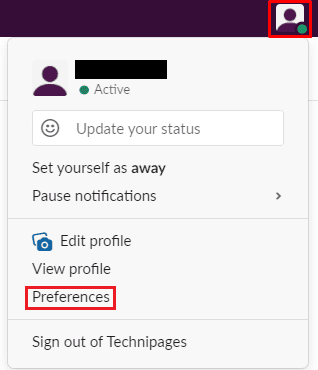
Nakon što ste u svojim postavkama, prijeđite na karticu "Teme". Na vrhu stranice možete birati između svijetle i tamne teme.

Ako se pomaknete prema dolje po stranici do odjeljka "Boje", možete pronaći unaprijed konfigurirane naglaske teme koje možete primijeniti na svijetle i tamne teme.
Savjet: Postoji nekoliko skrivenih tema koje se mogu pronaći klikom na "Prikaži sve klasične teme" izravno ispod prvog retka zadanih tema.
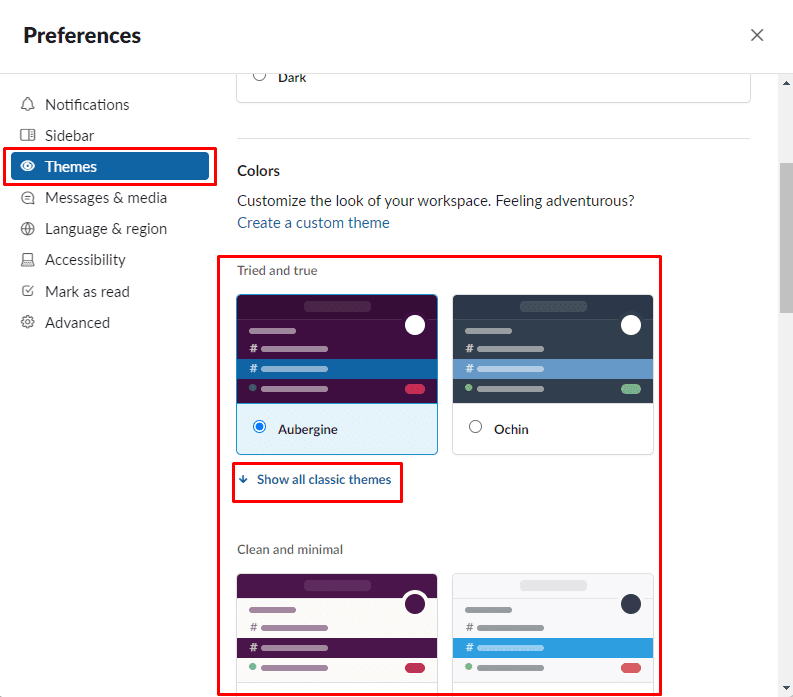
Ako želite stvoriti vlastitu prilagođenu temu, kliknite na "Stvori prilagođenu temu" na vrhu odjeljka "Boje", a zatim konfigurirajte svaku od opcija boja.
Savjet: Možete otvoriti birač boja klikom na svaki od obojenih kvadrata pored HTML kodova boja.
